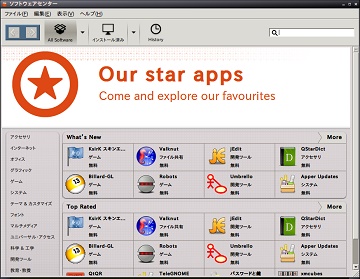FMV-BIBLOに『Kona Linux 2.3 black』をインストールして、自宅サーバを作って楽しんでいます!
今回は、必要度は低いと言われているようですが、『ウィルス対策ソフト』を導入してみたいと思います。
1.定番の『ClamTk』をインストール
『Linux』は『Windows』ほどコンピュータウィルスが出回っていないらしく、いくつかの参考図書では、『ウィルス対策ソフト』は不要といったことが書いてありましたが、導入する場合は『ClamTk』(正確には『ClamAV』とそのフロントエンドの『ClamTk』)が定番の様ですので、インストールしてみたいと思います。
『ClamTk』は、『Linux』を対象としたコンピュータウィルスだけではなく、『Windows』を対象としたものも発見することができるらしく、今後『ファイルサーバ』を構築する予定もあるので、
ちょうど良いかなぁと思います。
では、インストールです。
これだけで、インストールは完了です。
簡単!
2.『ClamTk』を設定する
インストールが終わったら、定期的にウィルスチェックを行いたいので、スキャン内容やスケジュールなどの設定をします。
- 『メニュー』-『アクセサリ』から『ClamTk』を開く。
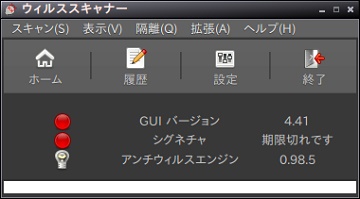
- 設定ボタンを押し、『スキャン設定』タブで必要な設定をする。
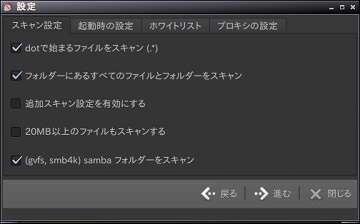
dotで始まるファイルをスキャン ファイル名が『.』で始まる隠しファイルもスキャン フォルダーにあるすべてのファイルとフォルダーをスキャン ツリー構造の子孫フォルダ内もスキャン sambaフォルダーをスキャン sambaサーバを構築予定なのでチェックをしてみた - 『拡張』から『スケジュール』を開きスケジュールの設定をする。
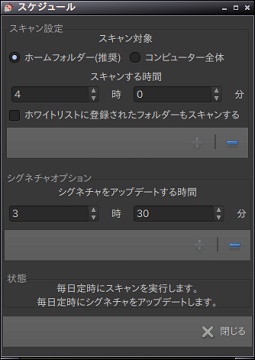
スキャン対象 コンピュータ全体で良い気がするけど『推奨』の方にしてみた スキャンする時間 『4時0分』にして『+』ボタンをクリック シグネチャをアップデートする時間 スキャンの前、『3時30分』にして『+』ボタンをクリック
これもまた、簡単に終わりました。
3.作業を終えて
日本語化されたGUIのフロントエンドがあるって、なんて素晴らしいんでしょう!
テキストエディタを開いて、正しいのか心配しながら設定ファイルを書き換えるって、やっぱり初心者にはストレスですよね。
慣れてくれば設定ファイルを書き換えることも難しくなくなり、細かい設定などもできて良いこともあるのかも知れませんが、今のところは敷居が高いです。
GUIで設定できるって凄い!